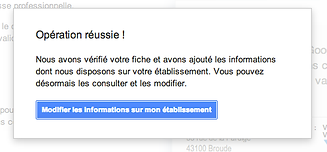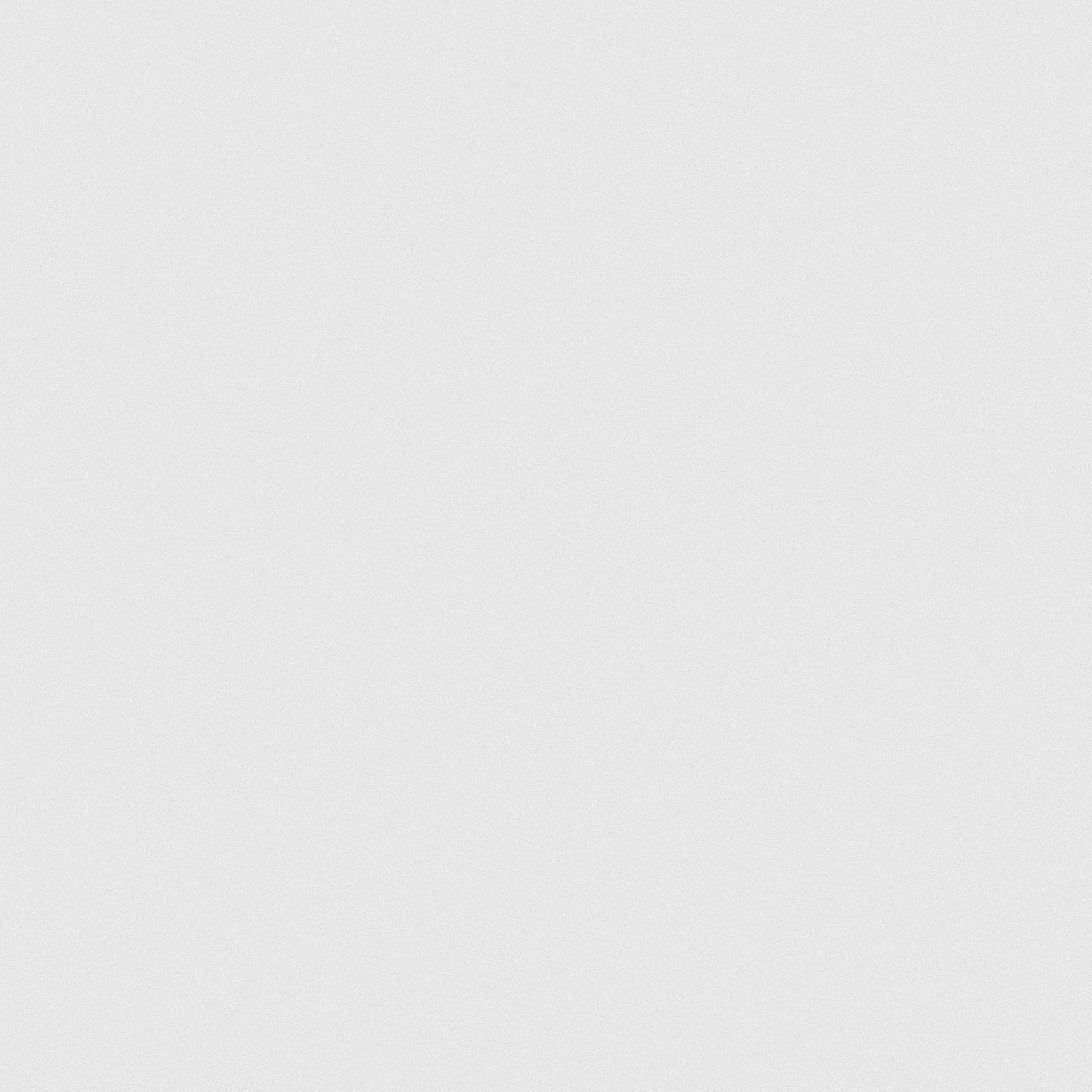

Accueil Paysan Massif Central
Aujourd'hui, près de 35% des vacanciers préparent tout ou partie de leur séjour depuis un appareil mobile (téléphone ou tablette connecté à internet). De plus, 96% des internautes consultent et font confiance aux avis dans le choix de leur destination de vacances.
Il devient donc très important pour bien promouvoir son offre touristique d'être présent sur certains sites bien référencés. C'est le cas de Google, bien entendu.
Google adresse est un service qui permet de référencer son lieu d'accueil avec ses coordonnées et ses contacts. Les "mobinautes" peuvent avoir connaissance de votre offre dés qu'ils sont près de chez vous, il peuvent aussi laisser des avis sur le séjour qu'ils auront passé chez vous.
Mode d'emploi.
1 - Chercher le service "google local"
Pour vous inscrire, vous devez aller sur le site de Google local. Pour cela, rechercher "google local" dans votre moteur de recherche, ou cliquez ici.
Vous pouvez cliquer sur le premier lien, qui généralement s'appelle "Local Business Center - Google".


2 - Se connecter avec son compte Google
Si vous disposez déjà d'un compte google (par exemple si vous avez déjà un compte gmail), connectez vous à l'aide de votre identifiant et de votre mot de passe.
Si vous n'avez pas de compte google, vous devez vous inscrire. Vous pouvez soit cliquer sur le bouton rouge "inscription" en haut à gauche de la page, soit cliquer ici.
Nota: n'oubliez pas de vous rappeller de votre identifiant et de votre mot de passe. Par sécurité, si vous avez un téléphone portable, donner votre numéro de téléphone: il vous permettra de récupérer votre mot de passe en cas d'oubli.

3 - étape n°1
Vous devez accepter les conditions d'utilisation en cochant la case (voir sur l'image). Vous pouvez aussi décocher la case "me tenir informer...".
Référencer son offre sur Google adresses (ou Google local)
4 - étape n°2
Rechercher votre lieu d'accueil dans la barre de recherche proposée, puis cliquer sur la loupe.
Vous pouvez effectuer la rechercher grâce au nom commercial (il est très important d'avoir un nom commercial), grâce au code postal ou à la commune.
Google vous propose alors des suggestions (voir image ci-dessous). Si aucun des établissements n'est le votre, cliquez sur la dernière option: "Non, il ne s'agit pas de mes établissements / créer moi même mon établissement".

5 - Inscrire votre établissement
Vous pouvez alors remplir les information nécessaires à l'identification de votre établissement. Plus les informations données seront complètes, mieux vous pourrez être référencés.
Vous devez sélectionner une seule catégorie d'activité, par exemple "gîte" ou "hébergement", ou "Ferme"....
Vérifiez que la case "Je fournis des biens et des services à mes clients à leur adresse" est décochée.

6 - Affinez votre adresse
Il se peut que Google ne retrouve pas exactement votre lieu d'accueil sur son système de carte. Un message apparait alors:

Cliquez alors sur "vous rencontrez des difficultés? Aidez nous à localiser votre établissement".
Une carte s'ouvre alors. Vous pouvez alors déplacer le curseur rouge sur le point exact de votre lieu d'accueil, puis cliquer sur OK
Attention, il est très important d'être précis sur le positionnement. En effet, de nombreux GPS utilisent les cartes google.

7 - Validez
Enfin, Google demande une validation, soit par courrier, soit par téléphone. Le plus commode est de choisir la validation par courrier.
Google ne fera apparaitre votre établissement que lorsque vous aurez reçu le courrier avec le code de validation, et que vous aurez entré le code de validation dans votre fiche contact.
Lorsque vous aurez reçu le courrier, vous n'aurez que 30 jours pour valider votre fiche: n'attendez pas!
Il se peut aussi que le courrier tarde à venir de la part de google, n'hésitez pas à les relancer !
En attendant, cliquez sur continuer pour finalliser l'inscription


7 - Finaliser votre inscription
Il reste encore quelques détails à inscrire pour finaliser votre inscription:
-
une description de votre établissement: elle doit faire envie!
-
des horaires d'ouverture
-
ajouter une photo (c'est très important d'ajouter une photo, c'est généralement un effet déclencheur pour la personne qui prépare ses vacances).

8 - Valider son inscription
Quelques jours après votre inscription, vous recevez un courrier de Google. sur lequel est inscrit un code de validation à 5 chiffres.
- Rendez vous alors sur www.google.com/local/verify
- Connectez-vous éventuellement grace à votre adresse gmail et votre mot de passe
- Saisissez votre code
- Cliquez sur le bouton "Envoyer".
- Vous pouvez enfin terminer votre inscription en complétant les derniers élements.

Vous avez terminé !
Vous pouvez vérifier votre présence sur internet les jours suivant en recherchant votre établissement dans google map.